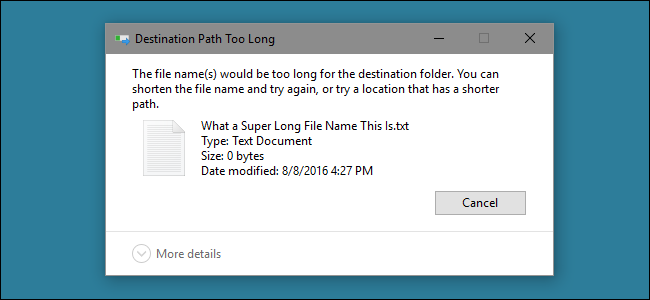
Con la Actualización de aniversario de Windows 10 , finalmente puede abandonar el límite máximo de ruta de 260 caracteres en Windows. Solo necesita realizar una pequeña edición en el Registro de Windows o en la Política de grupo. He aquí cómo hacer que suceda.
Antes de Windows 95, Windows solo permitía nombres de archivo de ocho caracteres con una extensión de archivo de tres caracteres, comúnmente conocida como nombre de archivo 8.3. Windows 95 abandonó eso para permitir nombres de archivo largos, pero aún limitó la longitud máxima de la ruta (que incluye la ruta completa de la carpeta y el nombre del archivo) a 260 caracteres. Ese límite ha estado vigente desde entonces. Si alguna vez se ha topado con este límite, lo más probable es que haya sido cuando intentaba copiar estructuras de carpetas profundas en otras carpetas, como al copiar el contenido de un disco duro a una carpeta en otro disco. La actualización de aniversario de Windows 10 finalmente agrega la opción de abandonar esa longitud máxima de ruta.
Hay una salvedad. Esta nueva configuración no funcionará necesariamente con todas las aplicaciones, pero funcionará con la mayoría. Específicamente, cualquier aplicación moderna debería estar bien, al igual que todas las aplicaciones de 64 bits. Las aplicaciones más antiguas de 32 bits deben manifestarse para que funcionen, lo que en realidad solo significa que el desarrollador ha indicado en el archivo de manifiesto de la aplicación que la aplicación admite rutas más largas. Las aplicaciones de 32 bits más populares no deberían experimentar ningún problema. Aún así, no arriesga nada al probar el replanteo. Si una aplicación no funciona, lo único que sucederá es que no podrá abrir o guardar archivos que estén guardados en lugares donde la ruta completa exceda los 260 caracteres.
Usuarios domésticos: elimine el límite de ruta de 260 caracteres editando el registro
Si tiene una edición de Windows Home, tendrá que editar el Registro de Windows para realizar estos cambios. También puede hacerlo de esta manera si tiene Windows Pro o Enterprise, pero se siente más cómodo trabajando en el Registro que en el Editor de políticas de grupo. (Sin embargo, si tiene Pro o Enterprise, le recomendamos que utilice el Editor de políticas de grupo más sencillo, como se describe en la siguiente sección).
Advertencia estándar: el Editor del Registro es una herramienta poderosa y su uso indebido puede hacer que su sistema sea inestable o incluso inoperable. Este es un truco bastante simple y mientras sigas las instrucciones, no deberías tener ningún problema. Dicho esto, si nunca ha trabajado con él antes, considere leer sobre cómo usar el Editor del Registro antes de comenzar. Y definitivamente haga una copia de seguridad del Registro (¡y de su computadora !) Antes de realizar cambios.
Para comenzar, abra el Editor del Registro presionando Inicio y escribiendo «regedit». Presione Entrar para abrir el Editor del Registro y otorgarle permiso para realizar cambios en su PC.
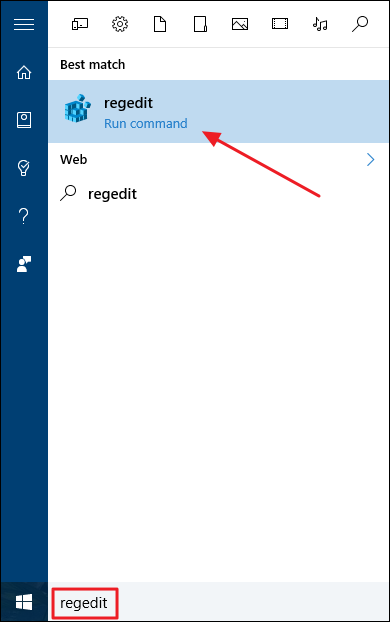
En el Editor del Registro, use la barra lateral izquierda para navegar hasta la siguiente clave:
HKEY_LOCAL_MACHINE \ SYSTEM \ CurrentControlSet \ Control \ FileSystem
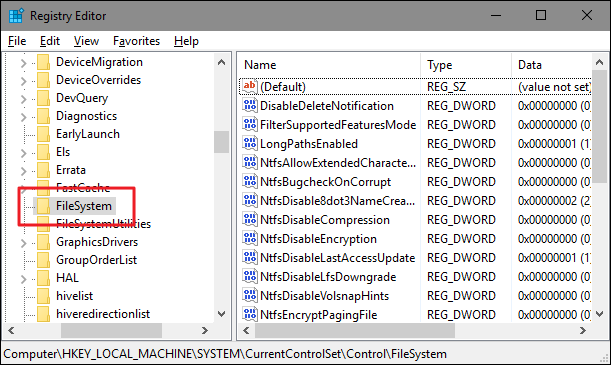
A la derecha, busque un valor con nombre LongPathsEnabled y haga doble clic en él. Si no ve el valor en la lista, deberá crearlo haciendo clic con el botón derecho en la FileSystem clave, seleccionando Nuevo> Valor DWORD (32 bits) y luego nombrando el nuevo valor LongPathsEnabled.
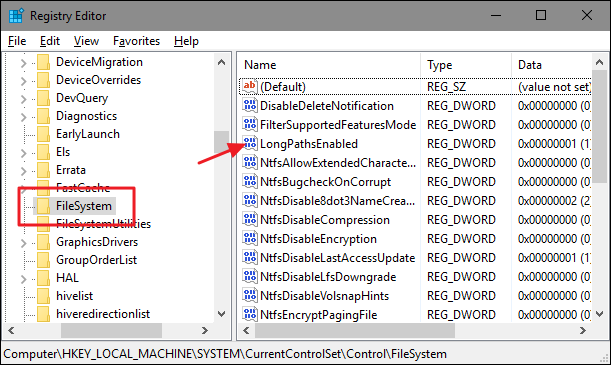
En la ventana de propiedades del valor, cambie el valor de 0 a 1 en el cuadro «Información del valor» y luego haga clic en Aceptar.
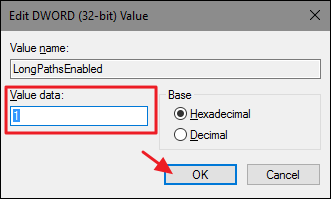
Ahora puede cerrar el Editor del Registro y reiniciar su computadora (o cerrar sesión en su cuenta y volver a iniciarla). Si alguna vez desea revertir los cambios, simplemente regrese al LongPathsEnabled valor y configúrelo de 1 a 0.
Descargue nuestro truco de registro con un clic
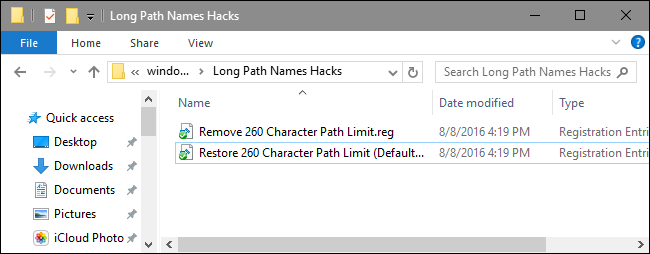
Si no tiene ganas de sumergirse en el Registro, hemos creado dos trucos de registro descargables que puede utilizar. Un truco elimina el límite de ruta de 260 caracteres y el otro truco restaura el límite predeterminado. Ambos se incluyen en el siguiente archivo ZIP. Haga doble clic en el que desea usar, haga clic en las indicaciones y luego reinicie su computadora.
Trucos de nombres de rutas largas
Estos trucos son realmente solo la FileSystem clave, reducidos al LongPathsEnabled valor que describimos anteriormente y luego exportados a un archivo .REG. Ejecutar el truco «Eliminar el límite de ruta de 260 caracteres» establece el LongPathsEnabled valor en 1. Ejecutar el truco «Restaurar el límite de ruta de 260 caracteres (predeterminado)» establece el valor de nuevo en 0. Y si le gusta jugar con el Registro, vale la pena tomarse el tiempo para aprender a crear sus propios trucos de registro .
Usuarios profesionales y empresariales: elimine el límite de ruta de 260 caracteres con el editor de políticas de grupo local
Si está utilizando Windows 10 Pro o Enterprise, la forma más fácil de deshabilitar las notificaciones de instalación de la nueva aplicación es mediante el Editor de políticas de grupo local. Es una herramienta bastante poderosa, por lo que si nunca la ha usado antes, vale la pena tomarse un tiempo para aprender lo que puede hacer . Además, si está en la red de una empresa, haga un favor a todos y consulte primero con su administrador. Si su computadora de trabajo es parte de un dominio, también es probable que sea parte de una política de grupo de dominio que sustituirá a la política de grupo local, de todos modos.
En Windows 10 Pro o Enterprise, presione Inicio, escriba gpedit.msc y presione Entrar.
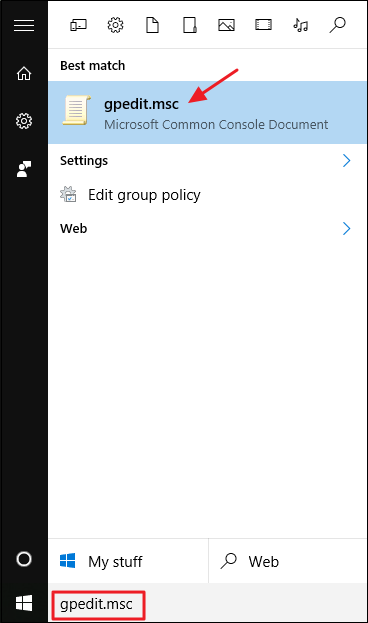
En el Editor de políticas de grupo local, en el panel de la izquierda, acceda a Configuración del equipo> Plantillas administrativas> Sistema> Sistema de archivos. A la derecha, busque el elemento «Habilitar rutas largas de win32» y haga doble clic en él.
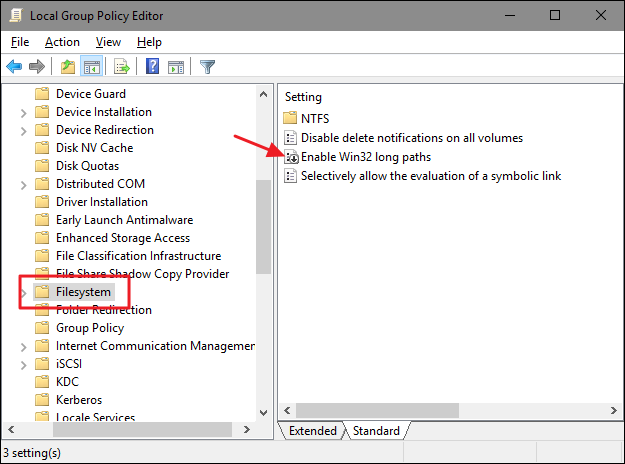
En la ventana de propiedades que se abre, seleccione la opción «Habilitado» y luego haga clic en «Aceptar».
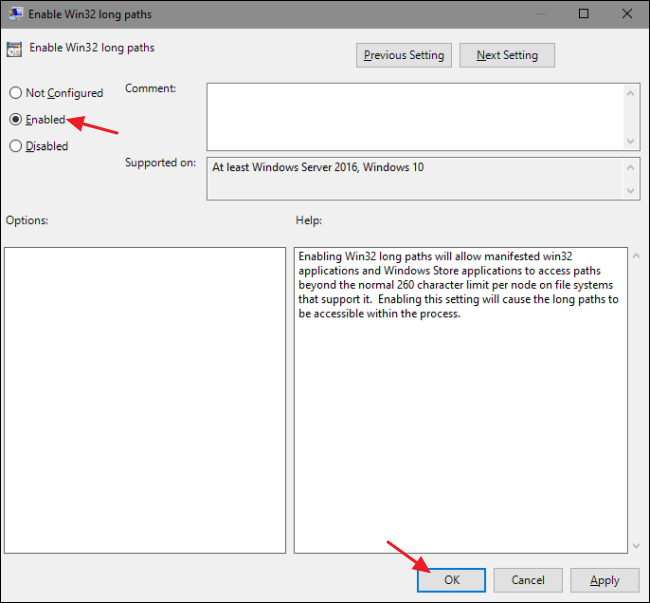
Ahora puede salir del Editor de políticas de grupo local y reiniciar su computadora (o cerrar sesión y volver a ingresar) para permitir que finalicen los cambios. Si en algún momento desea revertir los cambios, simplemente siga el mismo procedimiento y vuelva a establecer esa opción en «Deshabilitado» o «No configurado».
Es posible que el límite máximo de ruta no sea algo con lo que se haya encontrado nunca, pero para algunas personas ciertamente puede ser la frustración ocasional. Windows 10 finalmente ha agregado la capacidad de eliminar ese límite. Solo tiene que hacer un cambio rápido en el Registro o la Política de grupo para que esto suceda.


